遠方のPCが不調、そんな時は、遠隔操作で、原因究明もできるし操作もできるWindows の機能「クイックアシスト」です。
1)事前準備
サポート側と受ける側;インターネット接続
サポート側のみ;microsoftアカウントが必要
2)アプリの起動
サポート側と受ける側;「スタート」ボタン→右上の「すべてのアプリ」→「クイック アシスト」の順にクリックし、クイックアシストアプリを起動
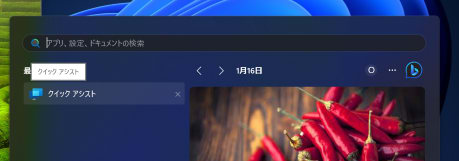
3)セキュリティコードを伝える
サポート側;
・「クイック アシスト」の「ユーザーをサポートする」ボタンをクリック

・Microsoft アカウントにサインイン」し、表示されたセキュリティコード(6桁の英数字)を10分以内に、支援を受ける側に伝える
1)事前準備
サポート側と受ける側;インターネット接続
サポート側のみ;microsoftアカウントが必要
2)アプリの起動
サポート側と受ける側;「スタート」ボタン→右上の「すべてのアプリ」→「クイック アシスト」の順にクリックし、クイックアシストアプリを起動
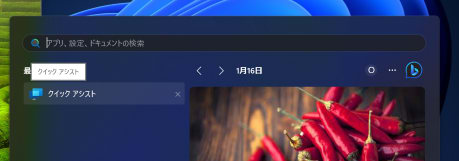
3)セキュリティコードを伝える
サポート側;
・「クイック アシスト」の「ユーザーをサポートする」ボタンをクリック

・Microsoft アカウントにサインイン」し、表示されたセキュリティコード(6桁の英数字)を10分以内に、支援を受ける側に伝える
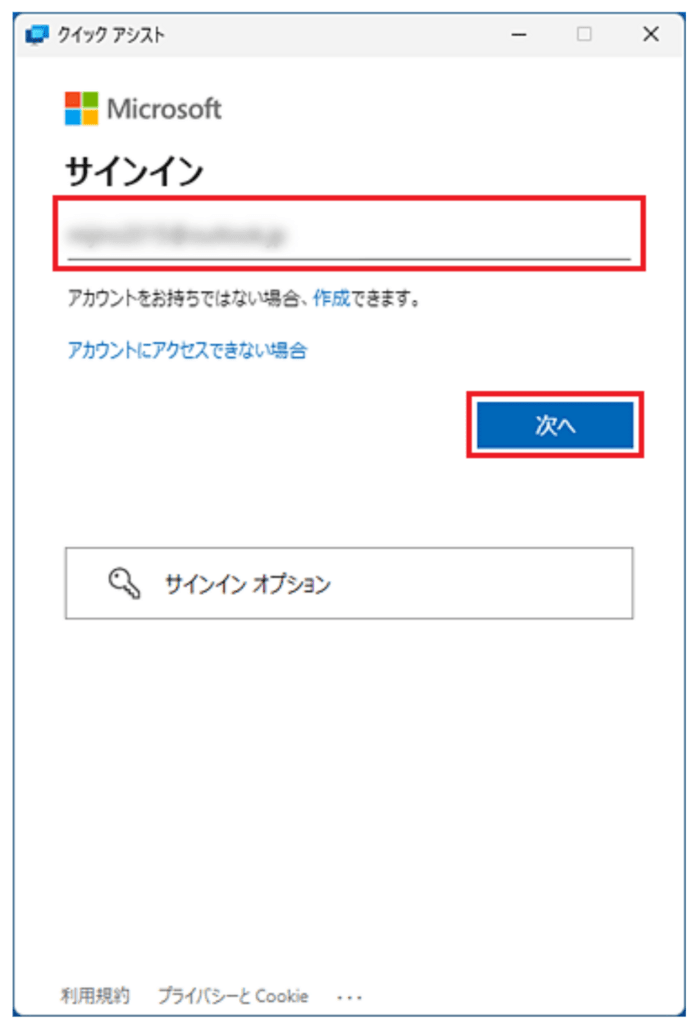
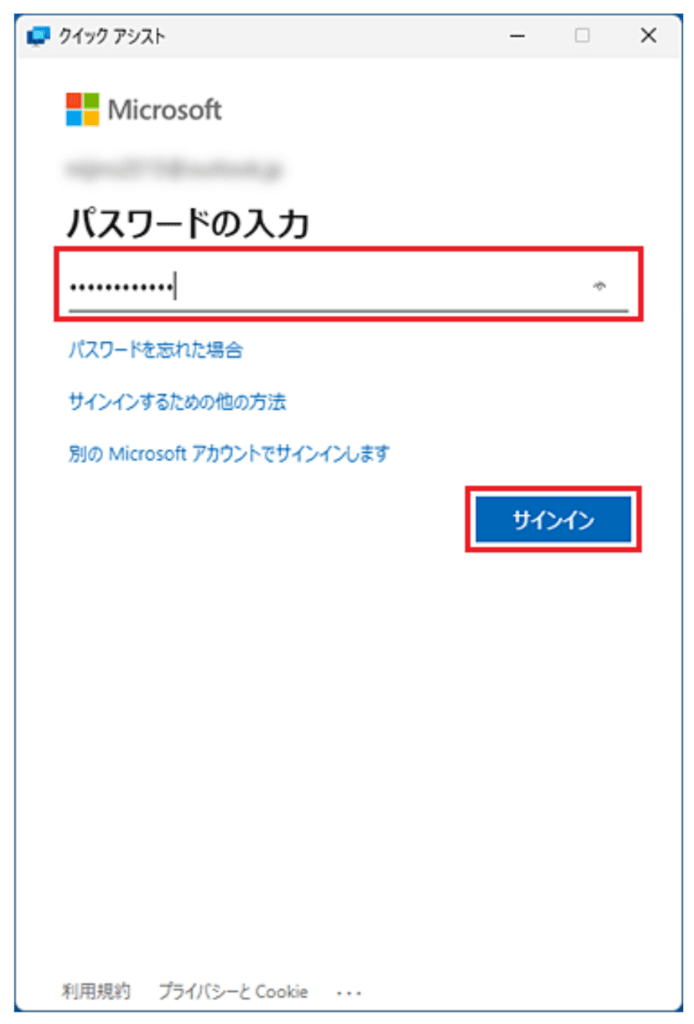

4)セキュリティ コードを入力
受ける側;
・セキュリティコードを「アシスタントからのセキュリティ コード」に入力し、「送信」ボタンをクリック

・画面共有を許可する場合は「許可」ボタンをクリック

これで、サポート側の「クイック アシスト」の画面に、受ける側のパソコン画面を表示できます。
なお、支援を受ける側からサポート側のパソコンの操作できません。

右側の画面が、支援を受ける側の画面









